如何消除 iPhone、iPad 和 Mac 上 FaceTime 通话的背景噪音
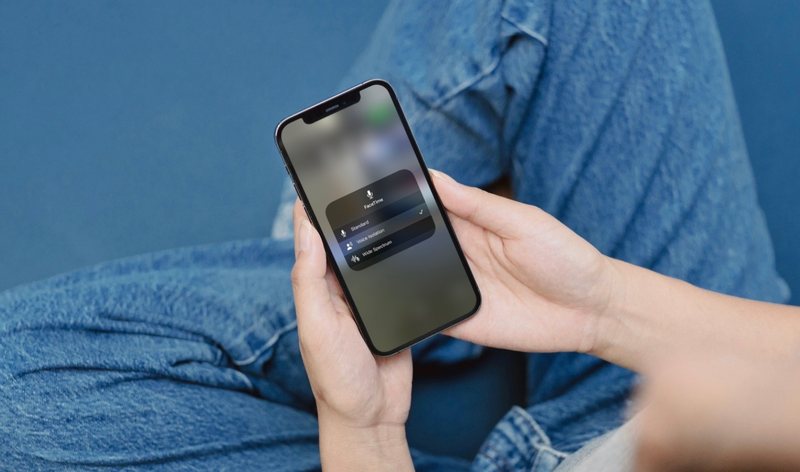 对于许多 iPhone、iPad、和 Mac 用户。值得庆幸的是,Apple 实施了一种软件技巧来屏蔽所有环境噪音,以提高 FaceTime 通话的音频质量。继续阅读,我们将向您展示如何在 iPhone、iPad 和 Mac 上进行 FaceTime 通话时消除背景噪音。
对于许多 iPhone、iPad、和 Mac 用户。值得庆幸的是,Apple 实施了一种软件技巧来屏蔽所有环境噪音,以提高 FaceTime 通话的音频质量。继续阅读,我们将向您展示如何在 iPhone、iPad 和 Mac 上进行 FaceTime 通话时消除背景噪音。
Apple 在 iOS 15 和 macOS Monterey 中为 FaceTime 引入了两种新的麦克风模式,其中一种模式纯粹专注于消除音频和视频通话中的背景噪音。新的语音隔离模式使用机器学习来滤除背景中的所有噪音,并优先处理您的声音,以确保它非常清晰。
如何在 iPhone 和 iPad 上的 FaceTime 通话中使用语音隔离来消除背景噪音
在您继续执行此过程之前,我们想快速指出您需要配备 Apple A12 仿生芯片或更高版本的 iPhone 才能访问这些新的麦克风模式。另外,请记得将您的设备更新至 iOS 15/iPadOS 15,然后按照以下步骤操作:
- 开始或加入 FaceTime 通话并通过向下滑动屏幕右上角调出控制中心。

- 接下来,点击您在控制中心顶部看到的“麦克风模式”图块。您会看到默认选择标准麦克风模式。

- 现在,从三种可用模式中选择“语音隔离”,然后退出控制中心以返回您的 FaceTime 通话。
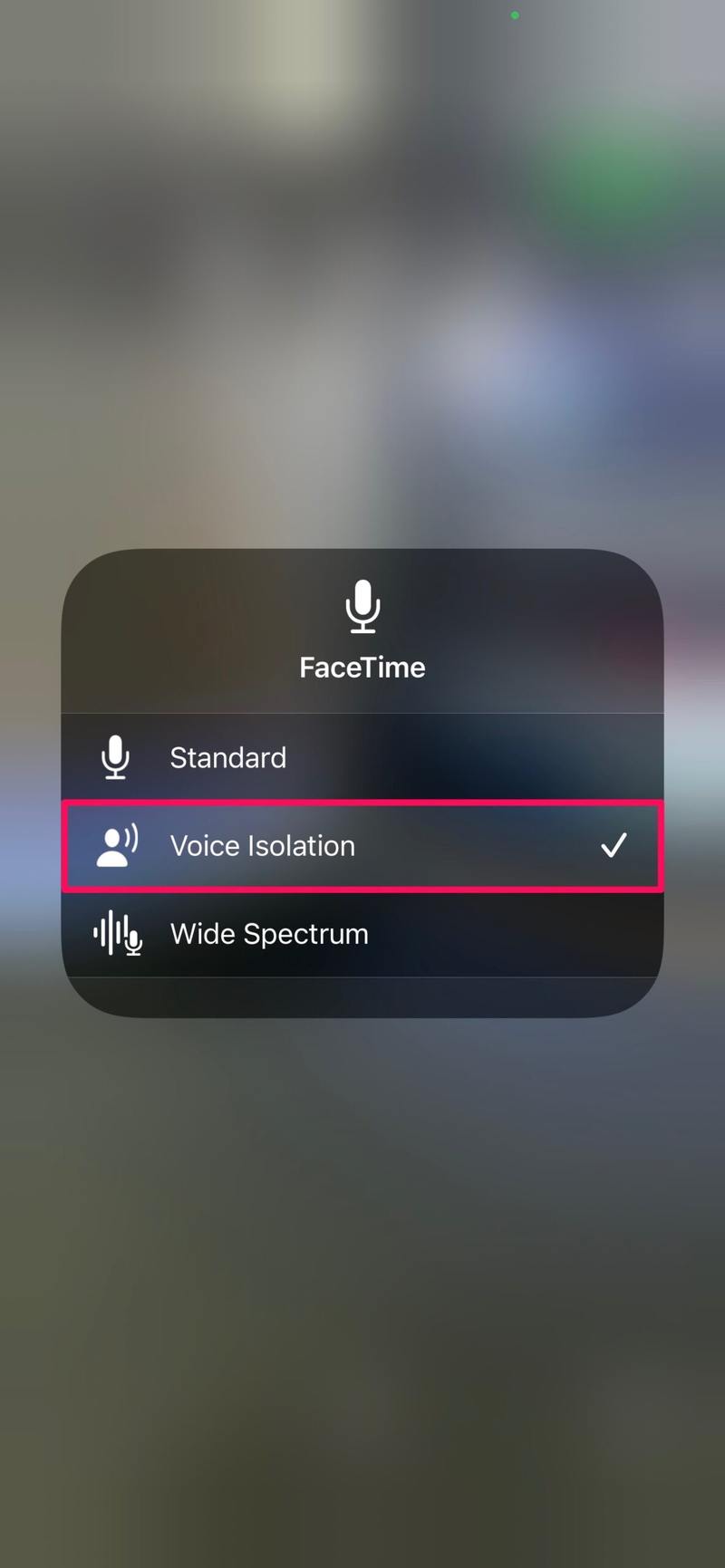
这几乎就是您需要做的全部。 iOS 15 将利用其强大的软件功能消除您继续进行 FaceTime 通话时的背景噪音。
如何在 Mac 上通过语音隔离消除 FaceTime 通话中的背景噪音
在 Mac 上使用语音隔离模式同样容易,只要它至少运行 macOS Monterey。因此,在按照以下说明操作之前,请确保您的 Mac 已更新:
- 开始或加入 FaceTime 通话后,点击菜单栏右上角的“控制中心”图标,然后点击“麦克风模式”。
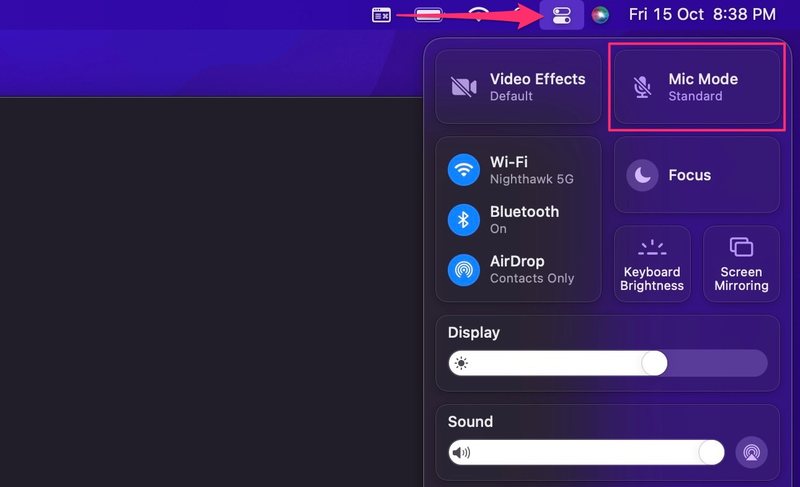
- 接下来,从可用模式列表中选择“语音隔离”并返回您的 FaceTime 通话。
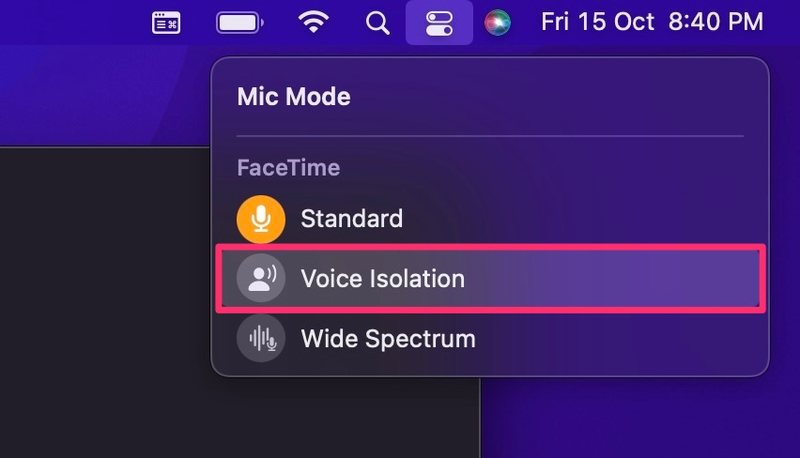
您现在可以联系您的联系人,看看您的 Mac 是否按预期过滤掉了环境噪音。
消除 FaceTime 通话期间烦人的背景噪音真的很容易。您不需要外接麦克风或昂贵的耳机来提高语音质量。
同样,iOS 15 和 macOS Monterey 也可以使用广谱模式做完全相反的事情。它确保您周围的每一个声音都能被听到,如果您的房间里有多个人并且您希望在 FaceTime 通话期间所有人都能听到,这可能会派上用场。您可以按照相同的步骤在方便时启用或禁用 Wide Spectrum。
除了提高音频质量外,Apple 还利用软件实力改进了视频。如果您拥有受支持的 iPhone、iPad 或 Mac,您现在可以启用人像模式以在 FaceTime 通话期间模糊背景。不要忘记,您使用 Android 和 Windows 设备的朋友现在也可以通过网络上的 FaceTime 加入您的通话。
当您在 iPhone 或 iPad 上录制 FaceTime 通话时,您可以使用它,或 Mac 也是,如果您想提高说话者的音频质量。
您如何看待 FaceTime 的语音隔离功能?您打算在 FaceTime 通话期间使用它吗?在评论中让我们知道您的想法。
